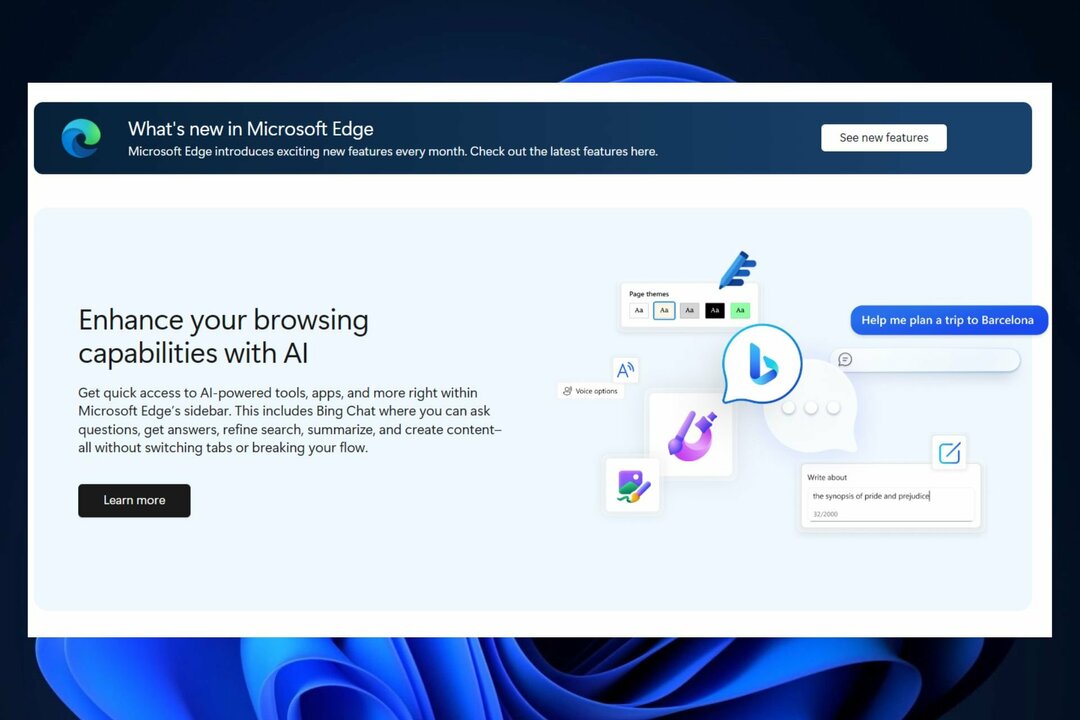Jos käytät Google Chrome -selainta, tiedät, että se päivittyy automaattisesti heti, kun uusi versio julkaistaan. Joten sinun ei tarvitse huolehtia sen päivittämisestä manuaalisesti. Tarvittaessa voit kuitenkin päivittää Chromen myös manuaalisesti chrome: // asetukset / ohje-osiossa.
Käymällä Chromen ohjesivulla voit antaa sen tarkistaa, onko uusia päivityksiä saatavilla. Jos uusia päivityksiä löytyy, se jatkaa selainpäivitystä. Mutta monet käyttäjät näkevät tämän virhekoodin 0x80040902 päivittäessään selainta manuaalisesti, mikä estää sitä asentamasta ja suorittamasta päivitystä loppuun.
Vaikka tämä voi johtua joistakin Google Update -palvelun sisäisistä ongelmista, voit yrittää käynnistää järjestelmän uudelleen tarkistaaksesi, onko päivitys asennettu. Jos ei, voit kokeilla alla olevaa korjausta.
Ratkaisu: Komentokehotteen käyttäminen
Vaihe 1: Mene alkaa -painiketta työpöydälläsi ja kirjoita Komentokehote hakukentässä. Napsauta hiiren kakkospainikkeella tulosta ja valitse Suorita järjestelmänvalvojana avata Komentokehote järjestelmänvalvojan tilassa.

Vaihe 2: vuonna Komentokehote kirjoita alla oleva komento yksitellen ja jatka lyömistä Tulla sisään joka kerta:
taskkill / im chrome.exe / f
taskkill / im googleupdate.exe / f
taskkill / im google * .exe / fi “STATUS eq RUNNING” / f
taskkill / im google * .exe / fi “STATUS eq tuntematon” / f
taskkill / im google * .exe / fi “STATUS eq EI VASTAA” / f
*Merkintä: Muista poistua Kromi ennen komentojen suorittamista.

Vaihe 3: Nyt avoinna Google Chrome ja siirry päivityssivulle alla olevien ohjeiden mukaisesti:
- Napsauta selaimen oikeassa yläkulmassa olevia kolmea pystypistettä.
- Mene auta.
- Valitse Tietoja Google Chromesta.

Vaihe 4: Tämä vie sinut chrome: // asetukset / ohje -sivu, jolla se alkaa tarkistaa, onko päivityksiä saatavilla, ja aloittaa päivitysten asentamisen automaattisesti.

Silloin tiedät, että virhe on kadonnut ja päivitys asennetaan.